
Contenido
- ¿Cuáles son las causas por las que Total War: Troy se bloquea?
- Cómo solucionar el problema de bloqueo de Total War: Troy
Algunos jugadores de Total War: Troy se han comunicado con nosotros para informarnos que sus juegos se bloquean de vez en cuando. Dado que no hay noticias oficiales de Creative Assembly sobre posibles problemas de codificación, asumimos que la mayoría de estos casos probablemente se deben a problemas con PC individuales y no al juego en sí.
Si te encanta Total War: Troy pero lo encuentra con errores y se bloquea constantemente, este artículo puede ayudarte a encontrar una solución.
¿Cuáles son las causas por las que Total War: Troy se bloquea?
Si experimenta un problema de bloqueo al jugar Total War: Troy, una de las cosas mencionadas en la lista a continuación debe ser la razón.
Juego aleatorio o error del lanzador épico.
No todos los que juegan Total War: Troy en este momento han experimentado problemas de bloqueo, por lo que existe la posibilidad de que la causa de su problema sea exclusiva de su entorno de software o hardware.
En otros casos, puede deberse a un problema con la aplicación Epic Games. Si Total War: Troy no se bloquea cada vez que lo carga, es posible que esté experimentando un error aleatorio.
Archivos de juegos obsoletos.
Para algunos juegos de Epic, la causa de los problemas de bloqueo se puede remontar a archivos de juegos obsoletos o corruptos. Esto puede suceder al azar o después de realizar algunos cambios en un sistema.
Interferencia de terceros.
Si no puede solucionar su problema, incluso después de haber intentado lidiar con el juego o con el iniciador de Epic Games, es posible que el motivo esté relacionado con la aplicación Epic. Si tiene otro juego de Epic que también falla de la nada, puede ser un buen momento para reinstalar el iniciador de Epic Games.
Problemas con los controladores.
Aunque Total War: Troy no es el juego más exigente que existe, las computadoras más antiguas con hardware obsoleto pueden tener dificultades para jugarlo. Asegúrese de que su computadora esté en plena forma cuando juegue este juego para evitar errores o fallas.
Una de las formas de mantener a raya los problemas del juego es asegurarse de que estén instalados los controladores relevantes. Sí, estamos hablando de controladores para su tarjeta gráfica o de video.
Problemas de hardware.
Si Total War: Troy continúa fallando desde que lo instaló, y nada parece solucionar su problema en absoluto, es posible que se deba a que su hardware no cumple con los requisitos mínimos o que está utilizando componentes más antiguos.
También debe verificar la posibilidad de que haya un problema con su computadora en general.
Cómo solucionar el problema de bloqueo de Total War: Troy
Si no puede averiguar la causa por la que Total War: Troy se bloquea en su PC, deberá solucionar algunos problemas para saber cuál es. Estas son las cosas que debe hacer:
- Mantenga el juego y el software actualizados.
Una de las formas más simples pero a veces efectivas de corregir errores y fallas del juego es actualizar. Si no ha intentado actualizar el juego, la aplicación Epic Games, el software de terceros y el software de su computadora, asegúrese de hacerlo todo ahora.
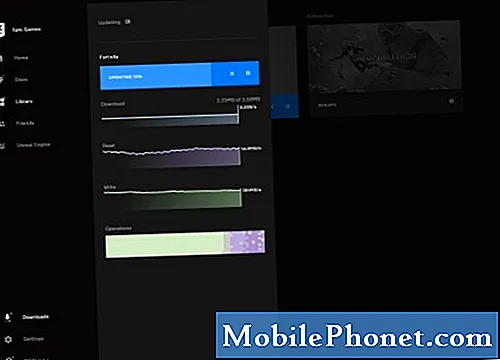
- Instale los controladores.
Si aún no lo ha hecho, también desea asegurarse de que está ejecutando los últimos controladores de tarjeta gráfica o GPU en su máquina.
Consulte los enlaces a continuación sobre cómo actualizar su GPU:
Cómo buscar e instalar actualizaciones de controladores de GPU | NVIDIA
Cómo comprobar si hay actualizaciones del controlador de la GPU de AMD
- Reinicia Total War: Troy.
Otra solución simple que puedes hacer es forzar el cierre de Total War: Troy. Puedes hacerlo si el juego no se cierra por completo.
Para reiniciar el juego, deberás abrir el Administrador de tareas, resaltar Total War: Troy en la pestaña Procesos y presionar el botón Finalizar tarea.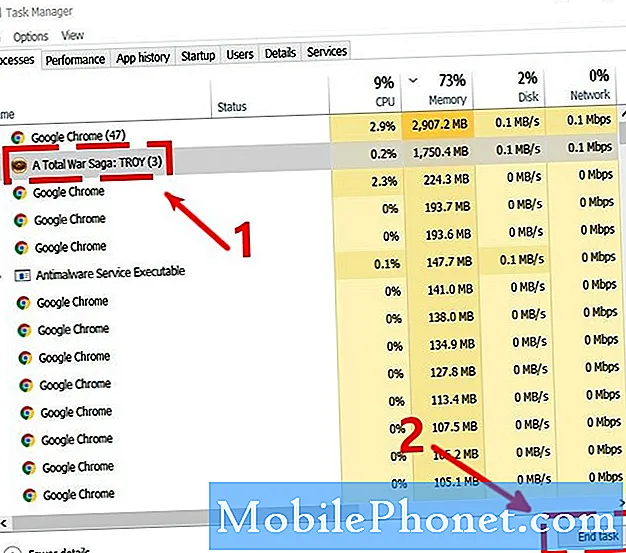
- Cierre las aplicaciones en segundo plano.
En el caso de que una aplicación de terceros esté detrás de su problema, puede cerrar otros programas en el Administrador de tareas. Algunos jugadores han descubierto efectivamente que ciertas aplicaciones que interactúan con el juego mientras se está ejecutando, como Cheat Engine o algunas herramientas de evaluación comparativa como MSI afterburner, pueden causar interferencias.
Personalmente, no he encontrado ningún problema con programas similares con los juegos en los que he jugado hasta ahora, pero puedes intentar cerrarlos como parte de tu solución de problemas. - Desinstalar programas.
Si notó que Total War: Troy comenzó a fallar después de instalar una nueva aplicación, esa puede ser la causa de su problema. Intente eliminar ese programa de su máquina para ver si eso soluciona el problema.
- Verifica los archivos del juego Total War: Troy.
Para ver si hay un problema con los archivos del juego Total War: Troy, puedes ir al iniciador de Epic Games y repararlos. Así es cómo:
-Abre la aplicación Epic Games.
-Vaya al menú Biblioteca.
-Navega hasta Total War: Troy.
-Haga clic en el icono de 3 puntos.
-Haga clic en Verificar.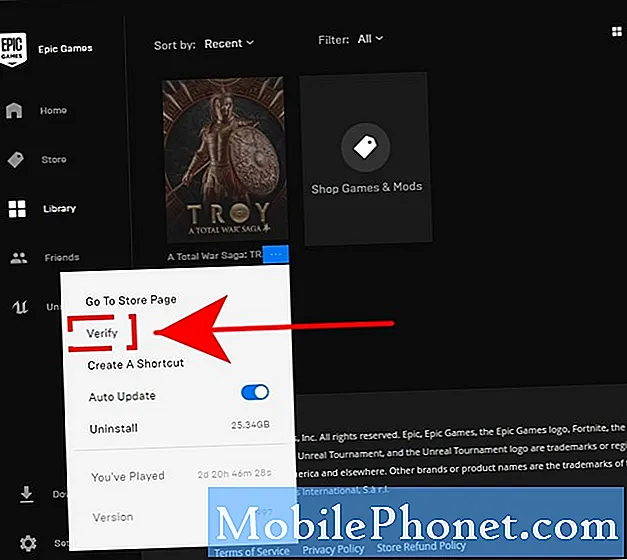
- Reparar la aplicación Epic Games.
Otra posible solución para este problema es reparar el lanzador de Epic Games. A continuación, le indicamos cómo hacerlo:
-Prensa Windows + R.
-Escribir appwiz.cpl para abrir la ventana Programas y características.
-Busca el Lanzador de Epic Games.
-Haga clic derecho y seleccione Reparar.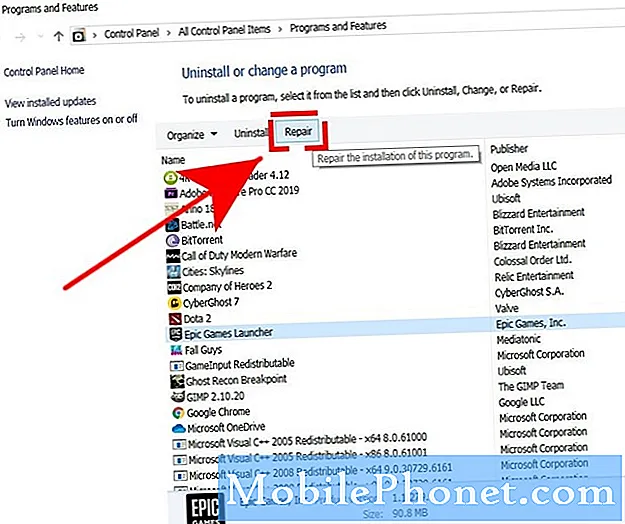
- Vuelva a instalar la aplicación Epic Games.
También puede eliminar la aplicación Epic Games de su máquina y reemplazarla con una copia nueva si el problema persiste. Así es cómo:
-Prensa Windows + R.
-Escribir appwiz.cpl para abrir la ventana Programas y características.
-Busca el Lanzador de Epic Games.
-Haga clic derecho y seleccione Desinstalar.
-Una vez hecho esto, regrese al sitio web de Epic Games y descárguelo nuevamente.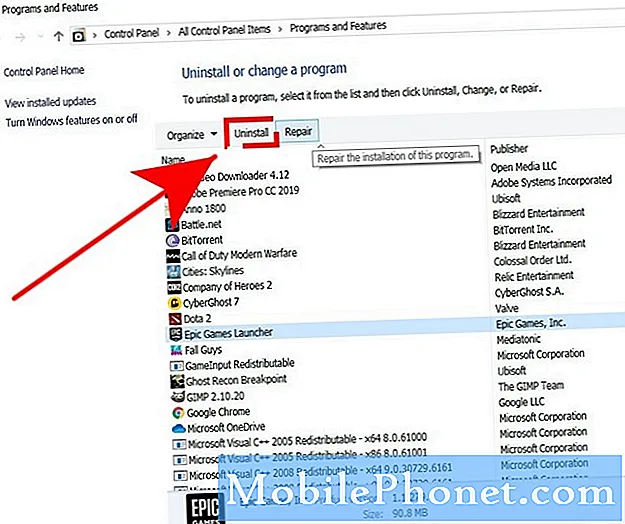
Tenga en cuenta que la desinstalación del iniciador de Epic Games también eliminará todos sus juegos asociados con él. Tendrás que volver a descargar y reinstalar estos juegos una vez que hayas terminado de reinstalar Epic Games.
Lecturas sugeridas:
- Cómo reparar el error de lectura de disco de COD Modern Warfare 3.1 | PS4 | ¡NUEVO 2020!
- Cómo reparar los códigos de error de Nintendo Switch 2124-4007 o 2124-4508
- Cómo arreglar Fall Guys que se congelan / no responden al cerrar o salir
- Cómo denunciar a los tramposos o piratas informáticos en Fall Guys | NUEVO Y ACTUALIZADO
Visite nuestro canal de Youtube de TheDroidGuy para ver más videos y tutoriales de solución de problemas.


